Tornar-se um explorador de dados móvel
Objetivos de aprendizagem
Após concluir esta unidade, você estará apto a:
- Instalar o aplicativo móvel Analytics.
- Familiarizar-se com a interface móvel.
- Conectar-se à sua organização Developer Edition especial, habilitada para Analytics, a partir do aplicativo móvel.
Explorar dados em qualquer lugar
Muitas perguntas de negócios surgem quando você está fora do escritório. É por isso que disponibilizamos o Analytics em telefones Android e iPads e iPhones da Apple. Agora, você pode obter insights de dados de sua empresa na palma de sua mão e realizar ações através do mesmo aplicativo.
Você está começando a demonstrar um grande impacto em seu novo trabalho como gerente de vendas na DTC Electronics. Enquanto você obtinha seu emblema de exploração desktop no Analytics, você se aprofundou em seus dados como apenas se faz pelo Analytics, e você entendeu que suas vendas de laptops light estão em queda. Você decidiu iniciar um concurso de vendas para impulsionar suas vendas de laptops.
Você pulou num táxi em direção ao aeroporto e não quer esperar até retornar à sua secretária para continuar suas explorações. Então, nesta unidade, você instalará o aplicativo Analytics em seu telefone e percorrerá rapidamente a interface antes de fazer sua primeira exploração na próxima unidade.
Instalar o aplicativo móvel Analytics
Obtenha o aplicativo móvel Analytics para começar a trabalhar onde quer que esteja!
- Vá à App Store.
- Pesquise por CRM Analytics.
- Toque em OBTER para instalar o aplicativo.
- Toque em ABRIR para iniciar o aplicativo CRM Analytics.
- Aceite o Contrato de licença e, então, siga o guia passo a passo sobre os principais conceitos do Analytics.
Agora, você está pronto para usar o aplicativo!
Explorar o Playground e familiarizar-se com o aplicativo móvel
Antes de retomarmos a história na DTC, vamos fazer um tour pelo aplicativo móvel Analytics. Há um Playground com exemplos de painéis, lenses e conjuntos de dados já construídos para você explorar. Quando você abre o aplicativo, aparece a tela inicial do Playground, com aplicativos para AppExchange, Sustainability e DTC Electronic Sales.
Você pode tocar em Painéis ou Conjunto de dados para visualizar listas desses ativos. Ou você pode pesquisar tocando em  .
.
Vejamos o painel Detalhes da oportunidade da DTC. Ele lhe dá uma visão completa das tendências de oportunidade para uma organização de exemplo. Seus gráficos são interativos, portanto, você pode navegar até o insight em que você estiver interessado.
- Toque em Painéis para ver uma lista de painéis.
- Toque em Detalhes da oportunidade da DTC para abrir o painel.
- Toque no filtro Ganhas abaixo do gráfico.
- Agora veremos mais informações sobre essas oportunidades ganhas. Role para baixo e toque na guia Detalhes da oportunidade . Agora você vê uma lista de todas as oportunidades ganhas.
Viu como é fácil pesquisar e interagir com seus dados?
- Você também pode ir diretamente de um painel à exploração de uma lens específica ao tocar no gráfico e, em seguida, em
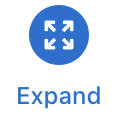 .
.
- Quando você já estiver pronto para fechar a lente, toque em Voltar no canto superior esquerdo.
- Toque em Voltar novamente para fechar o painel.
Notou que cada ativo contém reticências ao seu lado? Toque neste item para ver mais informações sobre o ativo, para marcá-lo como favorito ou para acessar outras ações disponíveis para esse ativo.

Conectar-se a sua organização
Agora que você está conhecendo o aplicativo móvel Analytics, vamos retornar à nossa história na DTC. Você está em um táxi indo para o aeroporto. Você quer encontrar dicas para vendas de laptops light para compartilhar com seus representantes de vendas ao iniciar seu concurso de venda de laptops. É hora de conectar-se a sua nova organização Developer Edition especial para acessar seus dados de negócios.
- Toque no ícone no canto superior esquerdo para abrir a tela da conta.
- Toque em Adicionar nova conta. Você será redirecionado à página de login padrão do Salesforce.
- Insira suas credenciais da organização Developer Edition e depois as envie. Para segurança, você também pode ter de inserir um código de verificação que foi enviado a você por email.
- Toque em Permitir na página de solicitação de permissão.
Agora você está conectado a sua organização! Você pode se conectar a diversas organizações pelo mesmo procedimento e alternar entre as mesmas por sua lista de contas.
Clique em Exibir tudo para ver todos os seus aplicativos, painéis e lentes. Na página inicial, você pode ver seus favoritos recentes.
- Minha exploração – o aplicativo que você criou para armazenar suas lenses.
- Minhas vendas da DTC – o aplicativo de exemplo que fornecemos para Trailhead.
Se você alterar seus aplicativos favoritos, você verá a alteração no desktop e vice-versa.
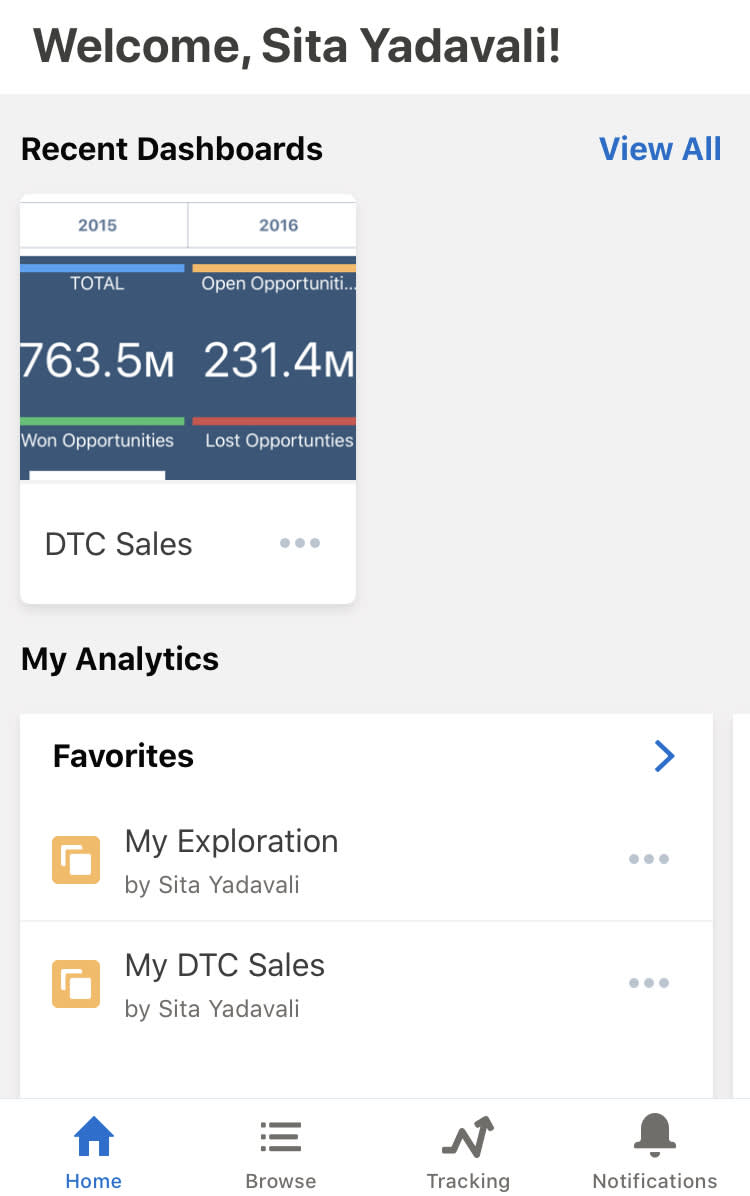
Todos os seus dados de negócios estão agora disponíveis para sua exploração imediata na palma de sua mão.
Mergulhar a fundo com exploração móvel
Você acabou de instalar o aplicativo móvel do Analytics e aprendeu as noções básicas da interface. Você também usou seu primeiro painel móvel para aprender como se aprofundar em insights específicos, e se conectou a sua organização Developer Edition. Você será capaz de continuar a exploração de seus dados de negócios diretamente do táxi e enquanto aguarda por seu avião. Sem perder tempo!
Na próxima unidade, você tentará encontrar dicas para venda de laptops para compartilhar com seus representantes de vendas. Assim, eles poderão iniciar o concurso de venda de laptops.
Recursos
